Cp hızını ve kopyalanan yüzdesi görmek mümkün mü?
Evet, cpterminaldeki komutun ilerlemesini görüntülemek mümkündür .
Yöntem 1: (kullanım progress)
Yeni bir terminal açın ve aşağıdaki gibi komutun ve diğer komutların progressilerlemesini gösterecek şekilde cpyazın:
cp, mv, dd, tar, cat, rsync, grep, fgrep, egrep, cut, sort, md5sum, sha1sum, sha224sum, sha256sum, sha384sum, sha512sum, adb, gzip, gunzip, bzip2, bunzip2, xz, unxz, lzma, unlzma, 7z, zcat, bzcat, lzcat, split, gpg
Eğer yüklemediyseniz progress, içeri örneğin deposundan yükleyebilirsiniz CentOSbu komutla: yum -y install progress.
Sonra cparka planda komut çalıştırdıktan sonra veya cpnormal çalıştırdıktan sonra başka bir terminal açın, bu yüzden sadece şu komutu deneyin:
# progress -m
Çıktıya bakınız:
[30904] cp /home/user/file.mp4
2.3% (200.9 MiB / 8.4 GiB) 3.6 MiB/s remaining 0:38:58
Yöntem # 2: (düzeltme ekini kullan cp)
Veya GNU’yu indirin coreutilsve düzeltin.
cd /tmp
wget http://ftp.gnu.org/gnu/coreutils/coreutils-8.21.tar.xz
tar -xvJf coreutils-8.21.tar.xz
cd coreutils-8.21
wget https://raw.githubusercontent.com/atdt/advcpmv/master/advcpmv-0.5-8.21.patch
patch -p1 -i advcpmv-0.5-8.21.patch
Çalıştırmak:
export FORCE_UNSAFE_CONFIGURE=1
./configure
make
İki dosyayı cpve mvaltında loacated coreutils-8.21/src/için /usr/local/bin:
cp src/cp /usr/local/bin/cp
cp src/mv /usr/local/bin/mv
Veya dosya yöneticinizi root olarak kullanarak kopyalayın.
Aşağıdaki satırları kendinize ekleyin ~/.bashrc:
alias cp='cp -gR'
alias mv='mv -g'
Çıkış Yap ve Giriş Yap
İlerleme çubuğu , Yazar tarafından –gveya –progress-barönerilmeyen şekilde görüntülenebilir.
Çıktıya bakınız:
0 files copied so far... 194.4 MiB / 8.4 GiB
[||--------------------------------------------------------------------------------] 2.3 %
Copying at 3.3 MiB/s (about 0h 5m 47s remaining)
/home/user/file.mp4 194.4 MiB / 446.1 MiB
[||||||||||||||||||||||||||||||||||||----------------------------------------------] 43.6 %
Kaynak: linuxhelp
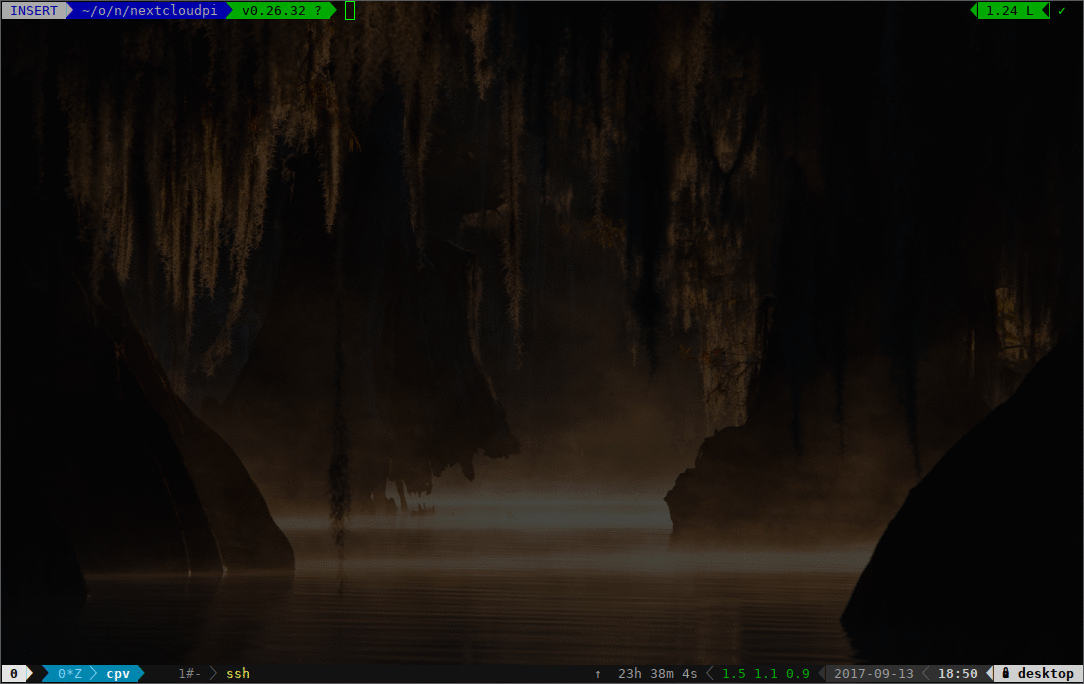
rsyncyerinecp. Bir--progressseçeneği var.